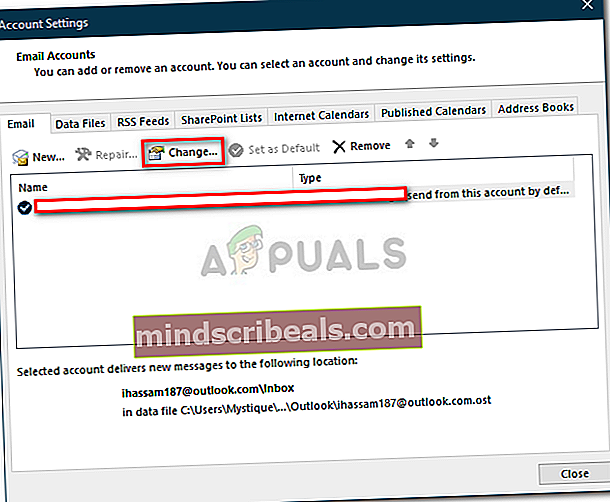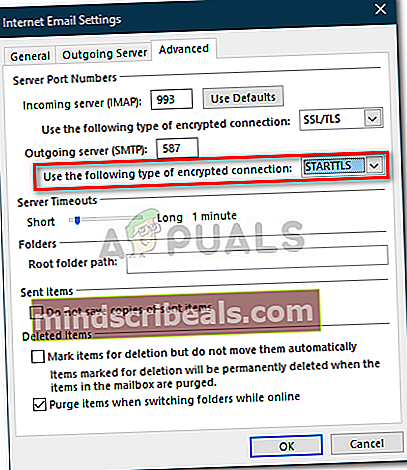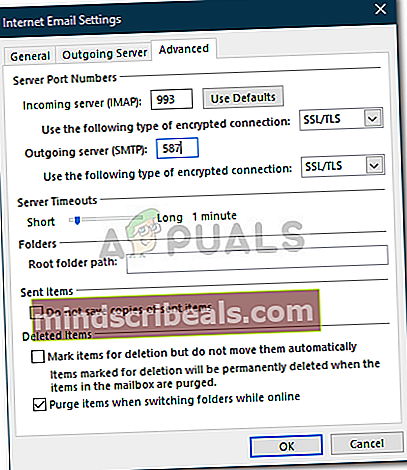Επιδιόρθωση: Σφάλμα Microsoft Outlook 0x800ccc1a
Το σφάλμα 0x800ccc1a παρουσιάζεται συχνά όταν υπάρχει πρόβλημα συγχρονισμού μεταξύ του εισερχόμενου και του εξερχόμενου διακομιστή. Το Outlook, που κυκλοφόρησε το 1997, είναι ένα πρόγραμμα-πελάτη webmail που ανήκει στην ίδια τη Microsoft λόγω του οποίου είναι αρκετά διαβόητο μεταξύ των χρηστών των Windows. Ωστόσο, μαζί με τη μεγάλη διεπαφή χρήστη και την ευελιξία, έχει το μερίδιο των θεμάτων. Οι χρήστες ανέφεραν ότι λαμβάνουν το σφάλμα 0x800ccc1a κατά την αποστολή ή τη λήψη email. Όταν εμφανίζεται ο κωδικός σφάλματος, οι χρήστες ειδοποιούνται με το «Ο διακομιστής σας δεν υποστηρίζει τον τύπο κρυπτογράφησης που έχετε καθορίσειΜήνυμα μαζί.

Όπως υποδηλώνει το μήνυμα σφάλματος, το σφάλμα οφείλεται συχνά σε εσφαλμένο επιλεγμένο τύπο κρυπτογράφησης ή εάν η σύνδεση χρησιμοποιεί λάθος θύρα. Μπορείτε εύκολα να επιλύσετε το πρόβλημα εφαρμόζοντας μερικές απλές λύσεις που έχουμε αναφέρει παρακάτω.
Τι προκαλεί το σφάλμα Microsoft Outlook 0x800ccc1a στα Windows 10;
Λοιπόν, μετά την αναζήτηση του προβλήματος, συγκεντρώσαμε τους ακόλουθους παράγοντες λόγω των οποίων μπορεί να εμφανιστεί το σφάλμα:
- Λανθασμένη θύρα: Εάν η σύνδεση χρησιμοποιεί λάθος θύρα για συνδέσεις SMTP, POP3 ή IMAP, μπορεί να προκαλέσει το ζήτημα.
- Τύπος κρυπτογράφησης: Όπως υποδηλώνει το μήνυμα σφάλματος, μερικές φορές ο καθορισμένος τύπος κρυπτογράφησης (συνήθως SSL) μπορεί να είναι η αιτία του προβλήματος, οπότε θα πρέπει να το αλλάξετε.
- Κατεστραμμένο προφίλ Outlook: Ένας άλλος παράγοντας που μπορεί να προκαλέσει το πρόβλημα είναι το προφίλ σας στο Outlook. Εάν το προφίλ σας στο Outlook είναι κατεστραμμένο ή κατεστραμμένο, μπορεί να προκληθεί το ζήτημα.
- Αντι-ιός τρίτου μέρους: Εάν το πρόγραμμα προστασίας από ιούς που χρησιμοποιείτε στο σύστημά σας διαθέτει δυνατότητα σάρωσης email, ενδέχεται να προκαλέσει την αποκάλυψη του σφάλματος.
Τώρα που έχουμε αναφέρει τις πιθανές αιτίες του σφάλματος, μπορείτε να διορθώσετε το πρόβλημά σας εφαρμόζοντας τις παρακάτω λύσεις. Σας συνιστούμε να εφαρμόσετε τους τρόπους αντιμετώπισης με την ίδια σειρά όπως αναφέρεται για να διασφαλίσετε τη γρήγορη απομόνωση του προβλήματος.
Λύση 1: Απενεργοποίηση του Antivirus
Για να ξεκινήσετε με τις εφαρμογές τρίτων που είναι εγκατεστημένες στο σύστημά σας που προκαλούν το πρόβλημα, θα πρέπει να απενεργοποιήσετε το antivirus και, στη συνέχεια, να ελέγξετε αν επιλύει το πρόβλημα. Εάν το πρόγραμμα προστασίας από ιούς σας παρέχει μια δυνατότητα σάρωσης email, αυτό μπορεί ενδεχομένως να προκαλέσει την εμφάνιση του ζητήματος. Μπορείτε επίσης να επιλύσετε το πρόβλημα απενεργοποιώντας τη συγκεκριμένη λειτουργία, ωστόσο, απλώς για να είστε πιο ασφαλείς, η απενεργοποίηση εντελώς του προγράμματος προστασίας από ιούς είναι μια καλύτερη επιλογή. Εάν επιλύσει το πρόβλημα, αυτό σημαίνει ότι το antivirus σας ήταν, πράγματι, η αιτία του προβλήματος.

Λύση 2: Αλλαγή του τύπου κρυπτογράφησης
Ένας άλλος τρόπος για να διορθώσετε το πρόβλημά σας θα ήταν να αλλάξετε τον τύπο κρυπτογράφησης του λογαριασμού σας. Δείτε πώς μπορείτε να το κάνετε:
- Πρώτα απ 'όλα, ανοίξτε Microsoft Outlook.
- Κάντε κλικ στο Αρχείο και στην καρτέλα Πληροφορίες, κάντε κλικ στο Ρυθμίσεις λογαριασμού και μετά επιλέξτε Ρυθμίσεις λογαριασμού από την αναπτυσσόμενη λίστα.
- Επισημάνετε τον λογαριασμό σας και επιλέξτε Αλλαγή.
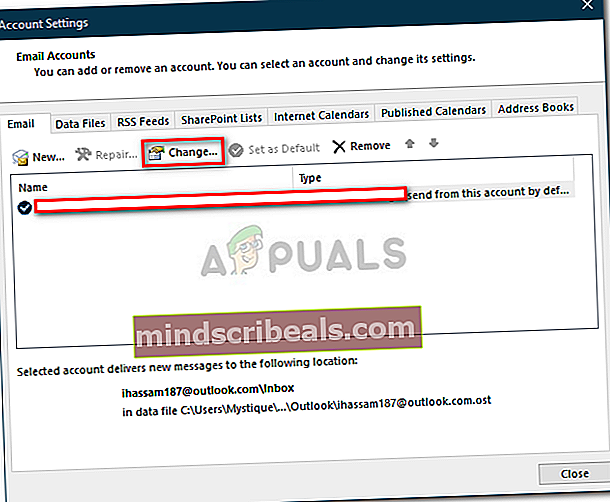
- Κάντε κλικ Περισσότερες ρυθμίσεις.
- Μετάβαση στο Προχωρημένος αυτί.
- Επιλέγω SSL αν TSL έχει επιλεγεί και το αντίστροφο από την αναπτυσσόμενη λίστα μπροστά από το «Χρησιμοποιήστε τον ακόλουθο τύπο κρυπτογραφημένης σύνδεσης’.
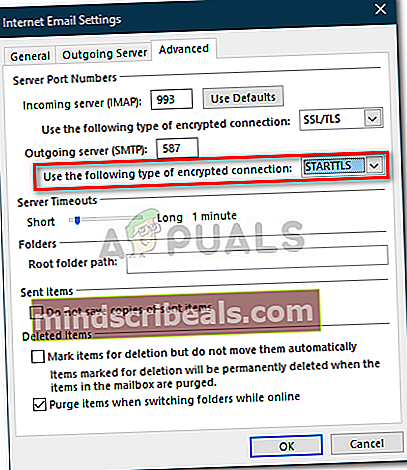
- Κάντε κλικ Εντάξει.
- Επανεκκινήστε το Outlook και δείτε αν επιλύει το πρόβλημα.
Λύση 3: Αλλαγή της θύρας
Μερικές φορές, όπως έχουμε αναφέρει, το σφάλμα μπορεί να οφείλεται σε λάθος διαμόρφωση των θυρών. Τα πρωτόκολλα SMTP και IMAP εκτελούνται σε ένα συγκεκριμένο σύνολο θυρών, επομένως, εάν οι τιμές θύρας δεν έχουν ρυθμιστεί σωστά, θα προκαλέσει το ζήτημα. Δείτε πώς μπορείτε να το διορθώσετε:
- Πηγαίνετε στο δικό σας Ρυθμίσεις λογαριασμού όπως έχουμε δείξει κάτω λύση 2.
- Επιλέξτε τον λογαριασμό σας και μετά κάντε κλικ στο Αλλαγή.
- Κάντε κλικ στο Περισσότερες ρυθμίσεις και μετά μεταβείτε στο Προχωρημένος αυτί.
- Συγουρεύομαι SSL επιλέγεται από την αναπτυσσόμενη λίστα μπροστά από το «Χρησιμοποιήστε τον ακόλουθο τύπο κρυπτογραφημένης σύνδεσης’.
- Αλλάξτε την τιμή θύρας για IMAP προς την 993 και SMTP προς την 587.
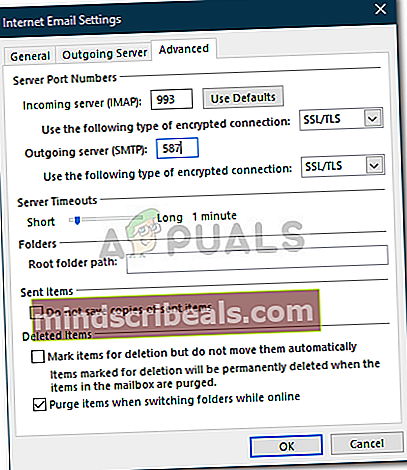
- Αλλαγή SMTP τύπος κρυπτογράφησης σε ΕΚΚΙΝΗΣΕΙΣ.
- Κάντε κλικ Εντάξει και μετά κάντε επανεκκίνηση Αποψη.
Λύση 4: Επιδιόρθωση κατεστραμμένου προφίλ
Τέλος, αυτό που μπορείτε να κάνετε για να επιλύσετε το πρόβλημά σας είναι να επιδιορθώσετε το προφίλ σας στο Outlook. Σε ορισμένες περιπτώσεις, το σφάλμα προκαλείται από κατεστραμμένο ή κατεστραμμένο προφίλ Outlook, οπότε θα πρέπει να τα επιδιορθώσετε.
Για να μάθετε πώς να επιδιορθώσετε ένα κατεστραμμένο αρχείο δεδομένων του Outlook, ανατρέξτε στο αυτό το άρθρο δημοσιεύτηκε στον ιστότοπό μας.